Setting Port Forwarding di MikroTik untuk Akses Kamera CCTV
- by pena-edukasi
- 16:16 14/07/2025
- 0
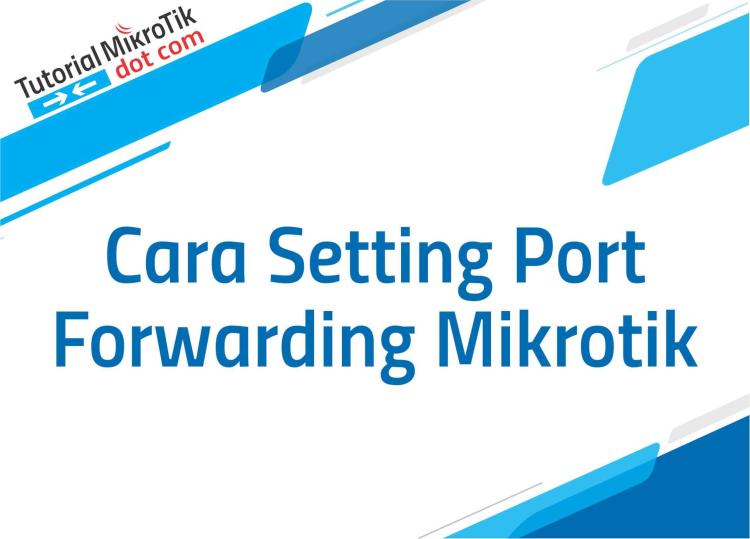
Dalam era digital yang menuntut keamanan dan monitoring real-time, penggunaan kamera CCTV menjadi kebutuhan penting, baik untuk rumah tangga maupun lingkungan bisnis. Namun, salah satu tantangan terbesar dalam penggunaan CCTV modern adalah bagaimana mengakses kamera dari jarak jauh secara aman dan efisien. Di sinilah peran setting port forwarding pada router MikroTik menjadi sangat penting.
Artikel ini akan membahas secara lengkap fungsi dan kegunaan port forwarding, langkah-langkah konfigurasi port forwarding di MikroTik untuk akses CCTV, serta tips keamanan agar koneksi tetap terjaga.
Apa Itu Port Forwarding
Port forwarding adalah teknik jaringan yang digunakan untuk mengarahkan lalu lintas data dari IP publik dan port tertentu ke perangkat atau layanan di jaringan lokal (LAN). Dengan kata lain, port forwarding memungkinkan kita untuk mengakses perangkat di dalam jaringan lokal dari luar jaringan (internet), seperti kamera CCTV, server, atau NAS.
Peran Setting Port Forwarding dalam Akses Kamera CCTV
1. Menghubungkan Kamera ke Internet
Port forwarding berperan sebagai jembatan antara jaringan lokal dan jaringan publik (internet). Tanpa port forwarding, kamera CCTV yang berada di jaringan lokal tidak dapat diakses dari luar, karena router secara default memblokir akses masuk dari luar.
2. Memungkinkan Pemantauan Jarak Jauh
Dengan konfigurasi port forwarding yang tepat, pengguna bisa memantau CCTV dari HP atau komputer, kapan pun dan di mana pun, selama terkoneksi dengan internet.
3. Memperluas Fungsi Keamanan
Melalui remote access, pengguna dapat segera mengambil tindakan jika ada kejadian darurat, bahkan saat sedang tidak berada di lokasi.
4. Efisiensi dan Fleksibilitas
Tidak perlu membeli layanan cloud CCTV berbayar jika akses bisa dilakukan secara manual melalui port forwarding. Ini menjadi solusi hemat untuk instalasi skala kecil seperti rumah, toko, atau sekolah.
Fungsi dan Kegunaan Port Forwarding di MikroTik
| Fungsi | Penjelasan |
|---|---|
| Akses jarak jauh perangkat CCTV | Membuka jalur komunikasi dari internet ke IP dan port kamera CCTV di jaringan lokal |
| Mengontrol perangkat berbasis IP | Termasuk DVR/NVR, IP camera, dan software monitoring |
| Menyediakan layanan publik di jaringan lokal | Contohnya web server, FTP, atau kamera CCTV dari IP statis |
| Menghindari biaya tambahan cloud | Tanpa perlu menyewa layanan streaming dari vendor CCTV |
Langkah-Langkah Setting Port Forwarding di MikroTik untuk Akses CCTV
Sebelum memulai konfigurasi, pastikan :
-
Kamera CCTV terhubung ke jaringan LAN
-
Anda mengetahui IP lokal dan port dari kamera (misal: 192.168.1.10:8080)
-
Router MikroTik sudah terkoneksi dengan internet (IP publik atau via DDNS)
Langkah 1 : Login ke MikroTik
Gunakan Winbox, WebFig, atau terminal untuk login ke router MikroTik Anda.
Langkah 2 : Cek IP Lokal Kamera CCTV
Pastikan kamera sudah memiliki IP statis, contohnya :192.168.88.100
Dan port akses web-nya :8080 (atau tergantung merek kamera/DVR)
Langkah 3 : Buat NAT Rule untuk Port Forwarding
Masuk ke menu IP > Firewall > NAT, kemudian :
-
Klik tombol
+untuk menambahkan rule baru -
Pilih tab General
-
Chain : dstnat
-
Protocol : tcp
-
Dst. Port : 8080 (contoh port akses kamera)
-
-
Pindah ke tab Action
-
Action : dst-nat
-
To Address :
192.168.88.100 -
To Ports :
8080
-
Klik OK untuk menyimpan.
Langkah 4 : Cek IP Publik Router
Untuk mengakses kamera dari luar, catat IP publik router Anda (bisa dilihat di IP > Addresses atau cek melalui whatismyip.com).
Contoh :http://203.123.45.67:8080
Jika menggunakan DDNS, Anda bisa menggunakan nama domain seperti:http://namarumah.dyndns.org:8080
Tips Keamanan dalam Port Forwarding Kamera CCTV
Karena port forwarding membuka jalur dari luar ke dalam jaringan Anda, keamanan harus menjadi prioritas utama :
1. Gunakan Port Custom
Jangan gunakan port default (misal: 80 atau 8080), karena mudah dikenali oleh hacker. Gantilah ke port yang tidak umum, misalnya 8572.
2. Gunakan Password yang Kuat
Pastikan semua perangkat CCTV dan router menggunakan password yang sulit ditebak.
3. Batasi IP yang Bisa Akses
Gunakan fitur firewall filter MikroTik untuk membatasi akses port hanya dari IP tertentu atau negara tertentu.
4. Aktifkan Logging dan Monitoring
Gunakan fitur log MikroTik atau integrasi dengan monitoring tool untuk mendeteksi percobaan akses ilegal.
5. Pertimbangkan VPN
Jika ingin lebih aman, pertimbangkan menggunakan VPN untuk mengakses jaringan internal, sehingga tidak perlu membuka port secara langsung.
Setting port forwarding di MikroTik merupakan solusi efektif dan efisien untuk mengakses kamera CCTV dari jarak jauh. Dengan memahami peran setting port forwarding, serta fungsi dan kegunaannya, Anda dapat memaksimalkan sistem keamanan di rumah, kantor, atau tempat usaha Anda.
Meski tergolong praktis, konfigurasi ini tetap memerlukan penerapan keamanan yang baik agar jaringan tidak mudah disusupi. Kombinasi antara setting yang benar dan kebijakan keamanan yang kuat akan menciptakan sistem monitoring yang handal.
Previous Article
